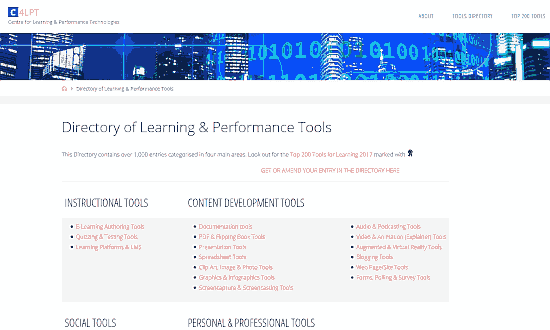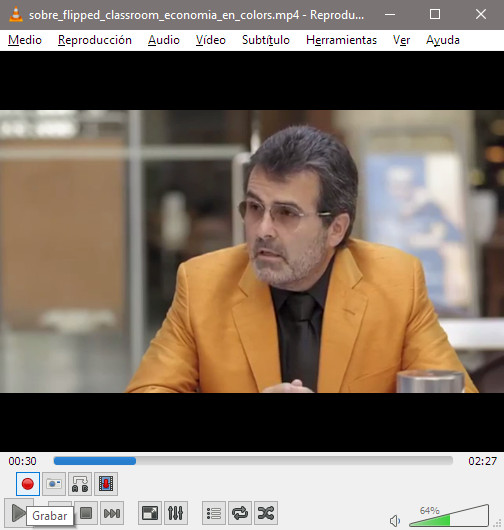Un cop utilitzem dispositius a l'estil dels Chromebook, sense capacitat per instal·lar aplicacions al disc dur, ni tan sols de forma portable, podem trobar a faltar tota una sèrie d'aplicacions que sí podem utilitzar en un ordinador ordinari.
Dins de les aplicacions de gràfics i disseny, aquestes són algunes opcions interessants. Teniu en compte que la majoria tenen una funcionalitat bastant més limitada en la versió gratuïta (per accedir a la qual normalment no cal un compte extra, es pot vincular a Google).
Disseny gràfic (cartells, fulletons, presentacions...)
Hi ha una bona quantitat d'aplicacions que permeten integrar diferents elements (blocs de text, aplicant-hi diferents tipografies), fotos i altres imatges, elements interactius i animats..., colors de fons i textures, colors... És a dir, proporcionen un servei de maquetació digital sense necessitat d'utilitzar els programes complexos que eren necessaris fa uns anys.Canva és una aplicació en línia que permet crear fàcilment publicacions amb un disseny gràfic a mida. Proporciona totes les eines per compaginar els textos, imatges, gràfics... amb resultats que poden ser dignes d’un professional.
El seu funcionament és intuïtiu. Disposes de diferents maquetes o “layouts” per triar, una col·lecció de tipografies, colors i trames de fons per crear el teu disseny. Els elements gràfics que es poden afegir són diversos: graelles, formes geomètriques, gràfics, imatges i fotos... i tot allò que col·loquem a la pàgina dissenyada es pot moure, rotar, canviar l’ordre... Per començar a utilitzar canva es pot crear un compte o utilitzar el compte de Facebook o Gmail.
Semblants a Canva:
Adobe Spark / Creative Cloud Express (https://www.adobe.com/es/express/)
Crello (https://crello.com/) reanomenat VistaCreate (https://create.vista.com/)
Snappa (https://snappa.com/)
Befunky (https://www.befunky.com/) no tan sols permet crear dissenys d'una forma semblant a aquests dos, sinó que a més inclou un editor de fotografies o imatges, i un creador de collages.Venngage (https://venngage.com/), especialitzat en infografies, però també fàcil d'emprar per a dissenys com els que fem amb Canva.
Per a crear un logo, https://www.logogarden.com/ és molt simple! Semblant: https://logo-maker.ucraft.com/
Aplicacions per a crear presentacions de dades, gràfics dinàmics, infografies
Aquestes visualizacions son preferenment basades en dades... (en múltiples formats i variants):
Infogram (https://infogram.com/)
Piktochart (https://piktochart.com/)
Ease.ly (https://www.easel.ly/)
Tots aquests són semblants; cadascun té algun detall que el separa de la resta i segons les preferències el fa preferible o no. A aquesta presentació trobaràs algunes alternatives (fins a una vintena) més!
Editors de fotografia i imatge digital.
Pixlr (https://pixlr.com/) és un editor molt avançat (amb funcions que recorden al conegut Photoshop). I a més, forma parella amb Vectr (https://vectr.com/), editor vectorial, amb l'avantatge de poder canviar el tamany sense pèrdua de qualitat.
Fotor (https://www.fotor.com/); La seva funció primària és editar fotos i altres imatges de mapa de bits, però també proporciona un creador de collages i una aplicació de disseny basada en plantilles.
 |
| Pixlr és un editor amb funcions avançades i que funciona molt bé. |
Un altre clon de Photoshop és Photopea (photopea.com), amb un aspecte molt semblant a Photoshop i innombrables funcions avançades i eines d'edició. Permet obrir i editar imatges en molts formats diferents.
Si volem crear una petita animació en format GIF, Giphy (https://giphy.com/create/gifmaker) ho posa fàcil. Tant es pot fer a partir d'una successió d'imatges o fotos com a partir d'un tros d'un vídeo.
 |
Per dibuixar directament en pantalla, (cosa que també serveix per fer anotacions sobre una imatge, fer esquemes...) estan molt bé els següents:
Muro, de DeviantArt.
Aggie, amb capacitat de treballar de forma col·laborativa en un mateix dibuix, com si fos una pissarra digital compartida.
YouiDraw painter.
Chrome Canvas, amb l'avantatge de guardar i sincronitzar amb el teu emmagatzematge a Drive.
Editors d'imatge vectorial
Les imatges vectorials tenen unes característiques que les fan preferibles a les de mapes de bit per a alguns casos, per exemple per dissenyar icones o gràfics que volguem ampliar a qualsevol tamany.
Gravit designer, https://www.designer.io/en/ és un dels millors editors en línia.
Vectr.com, comentat abans.
Vector Paint, Method Draw, simples però funcionals.
Primaldraw és molt complet.
Sketch.io, molt bo!
Altres
TinkerCAD és una forma intuïtiva d'iniciar-se en el disseny tridimensional.
Si en voleu explorar més, podeu visitar aquestes altres llistes comentades: